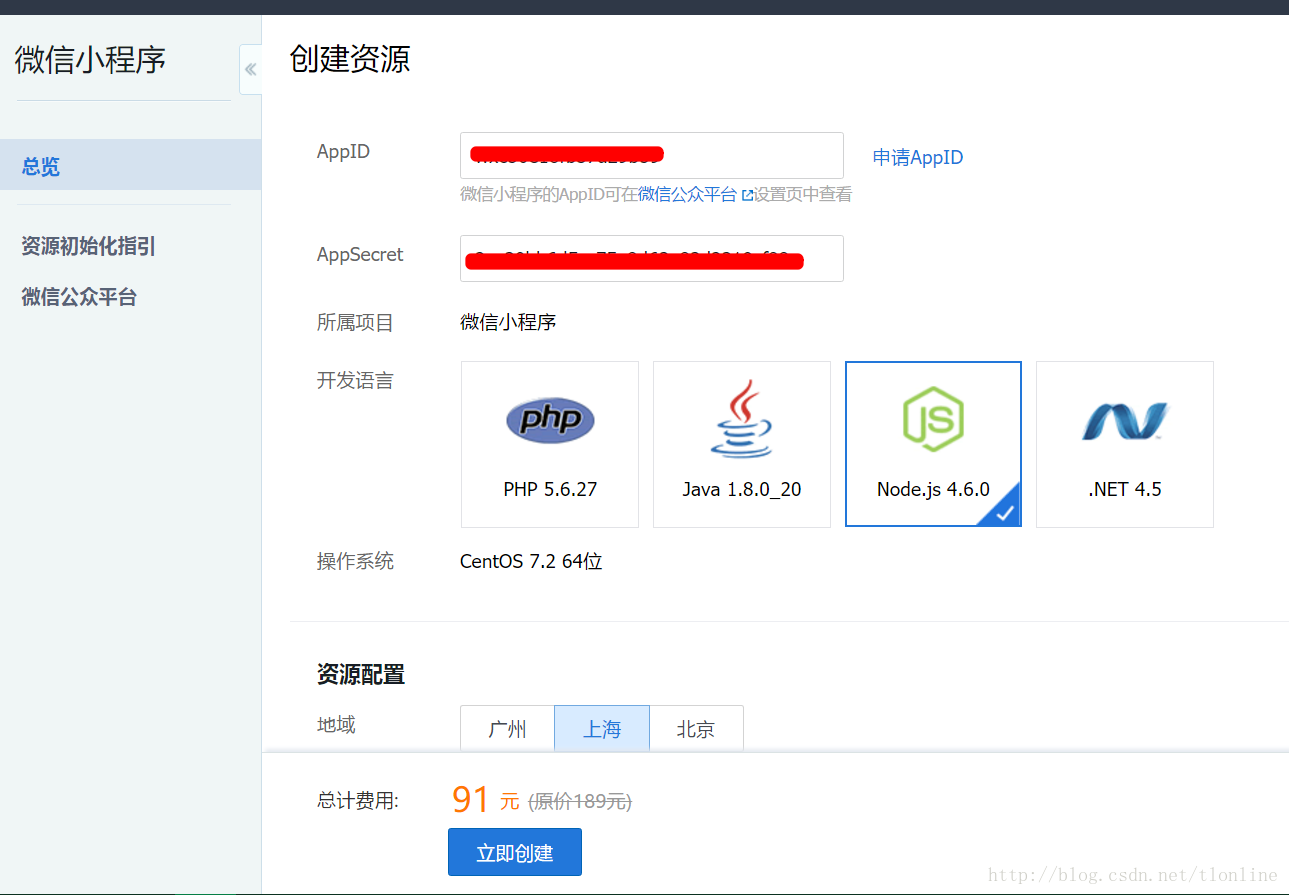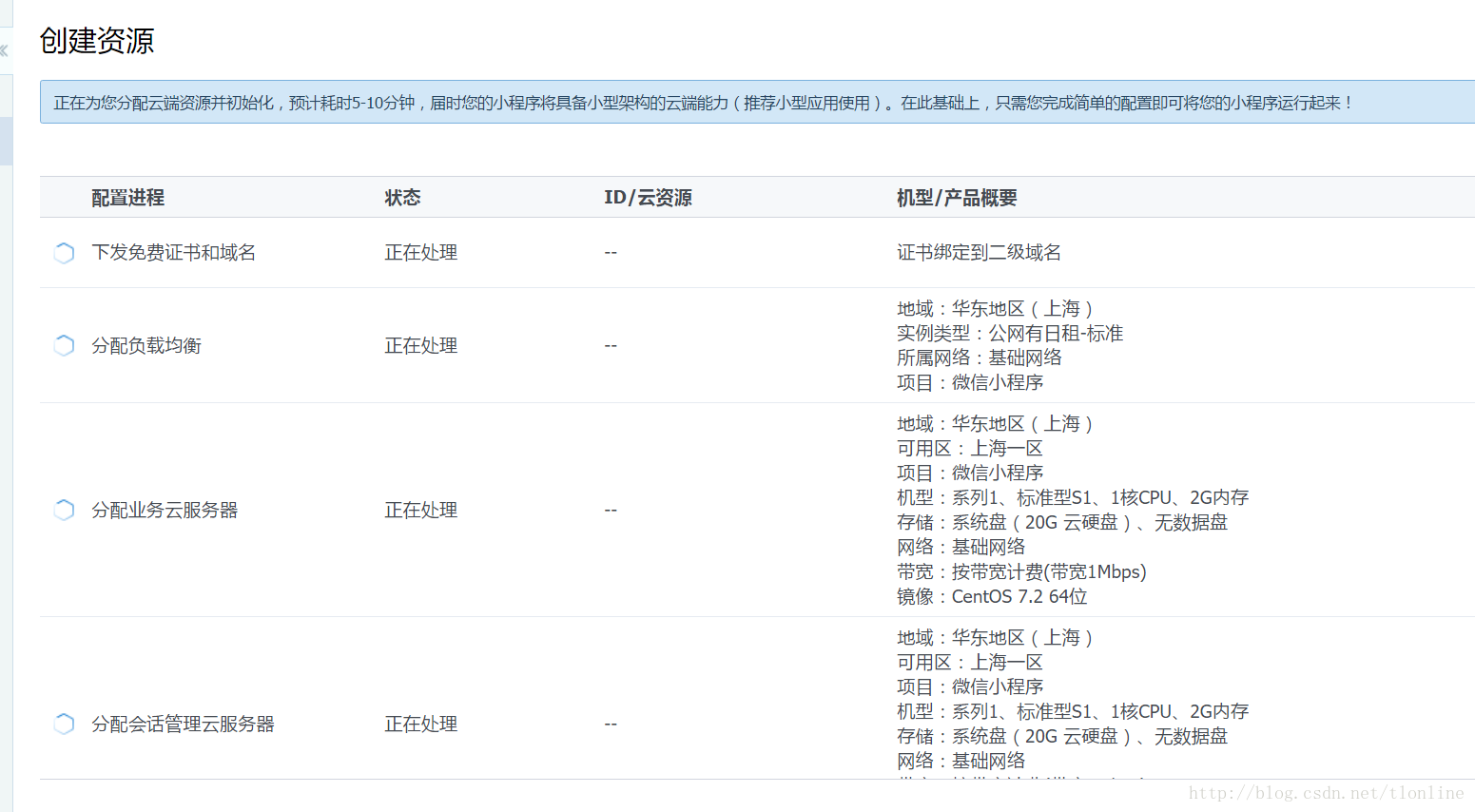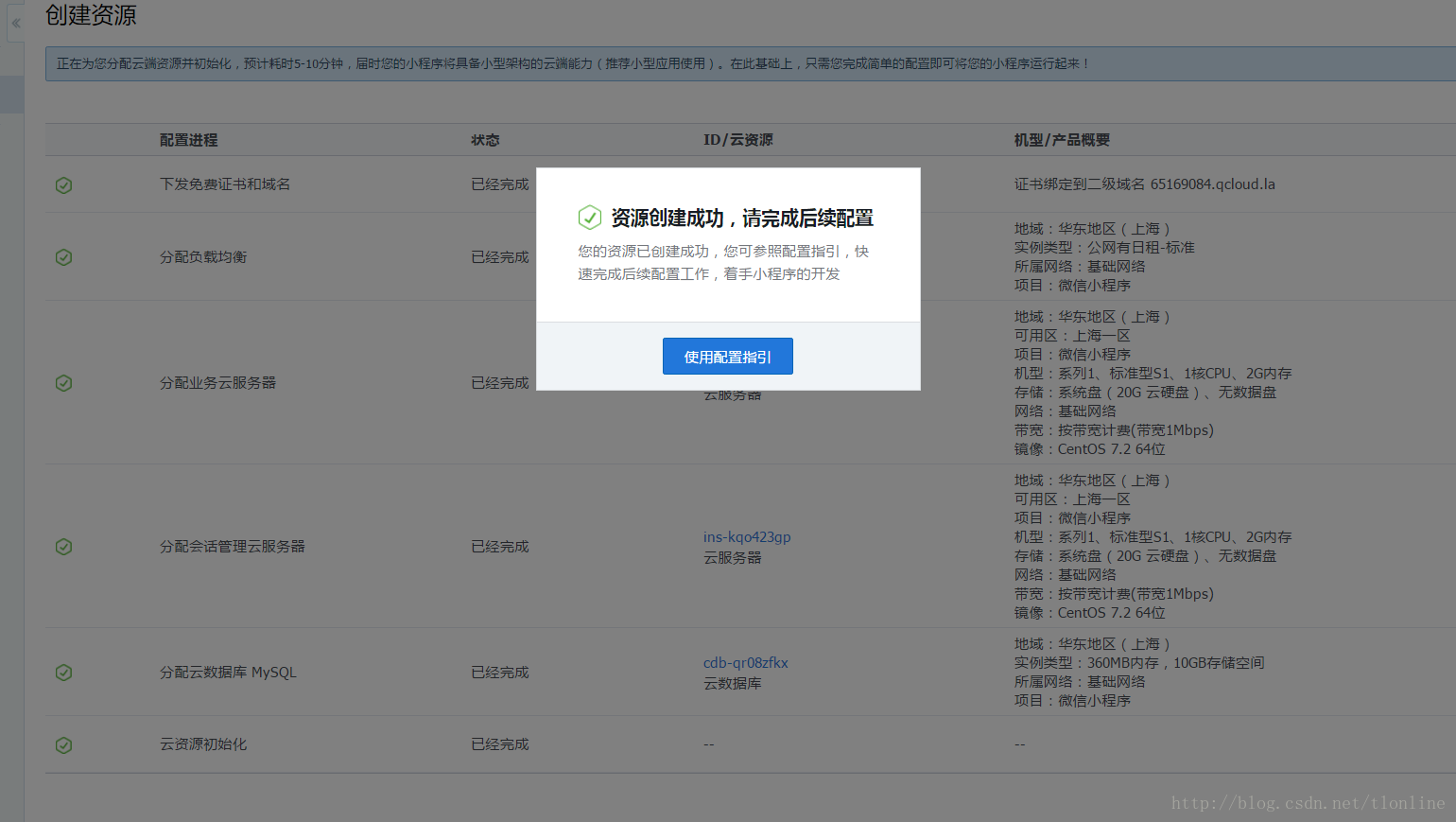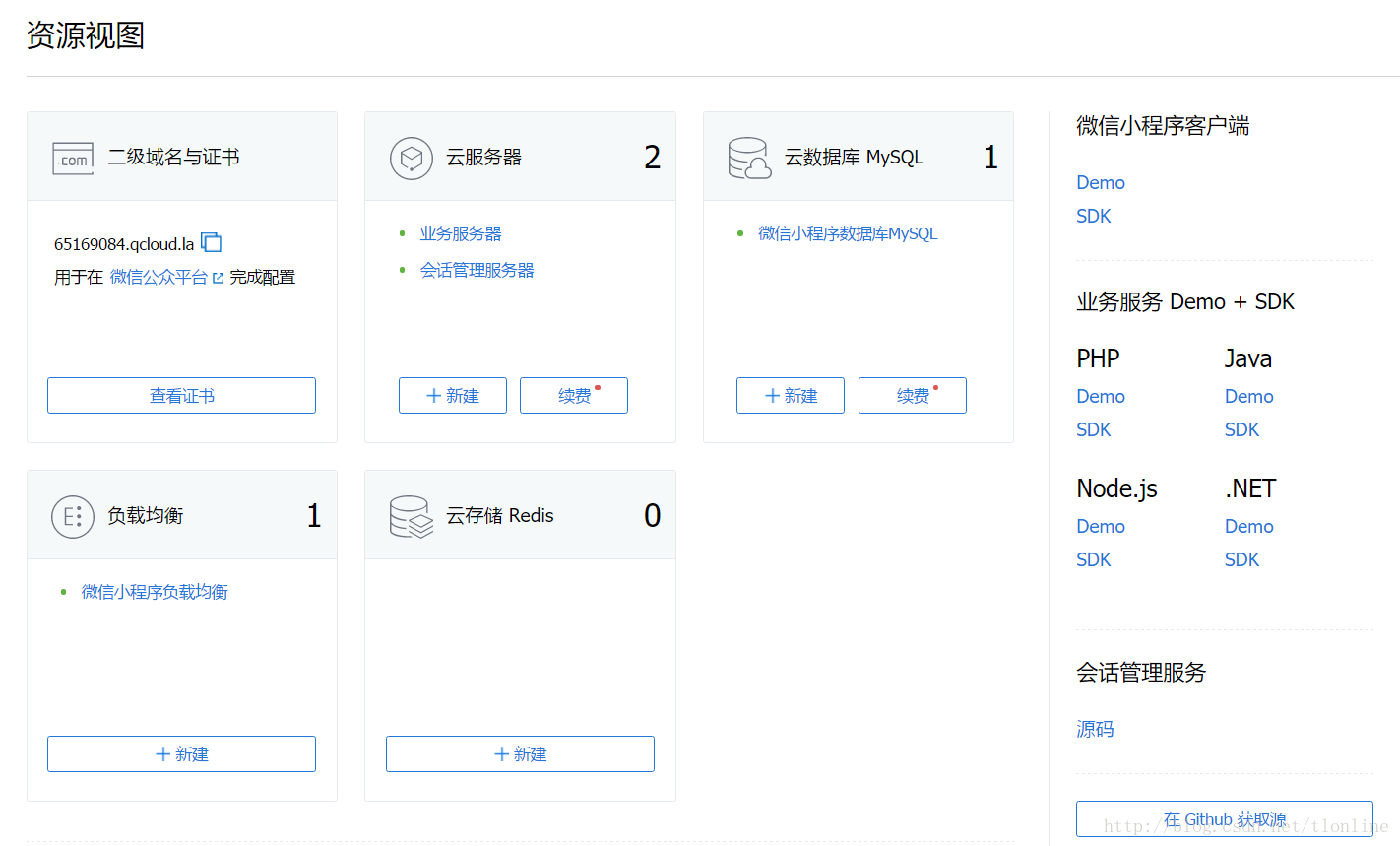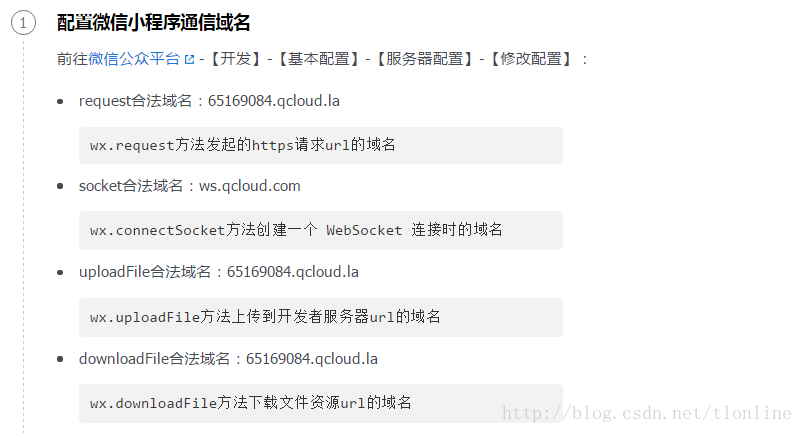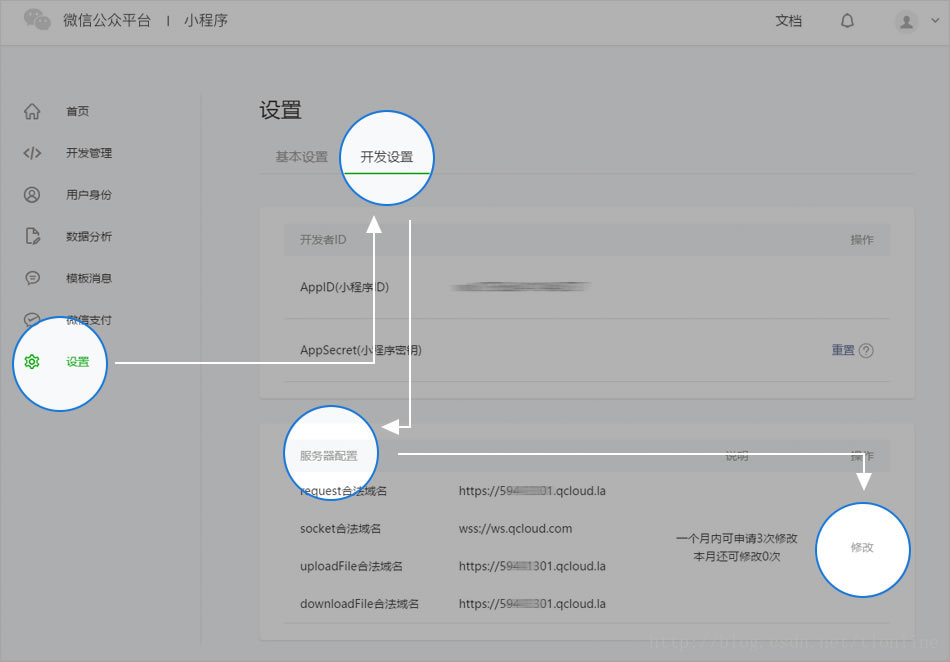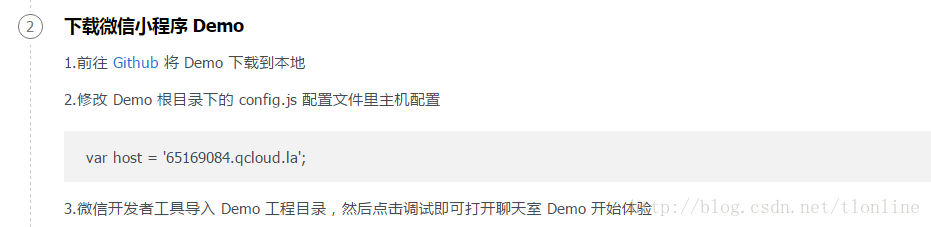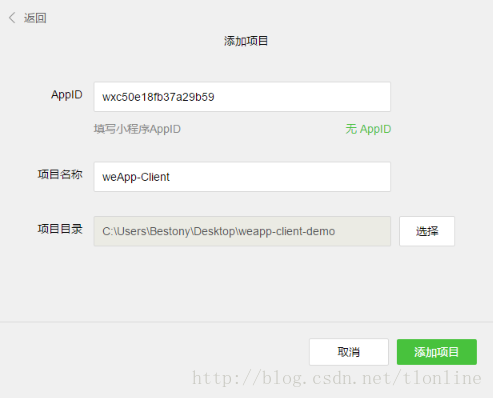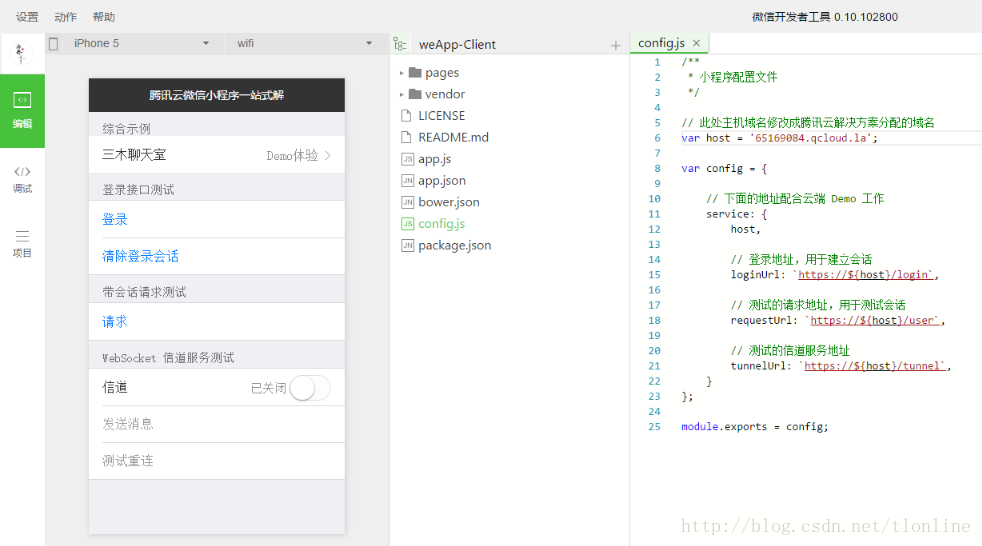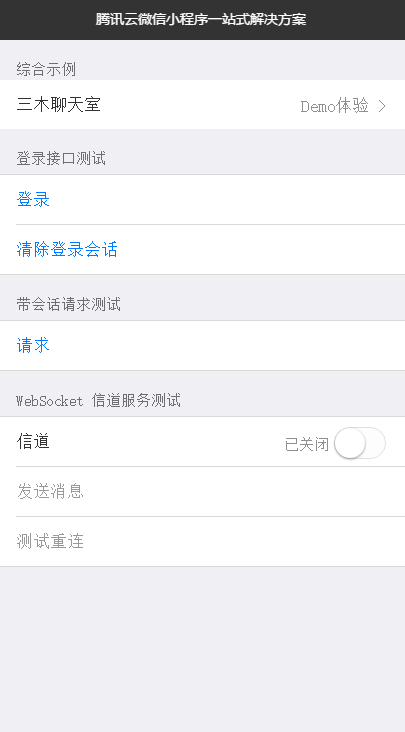微信小程式開發系列——3. 騰訊雲伺服器配置
摘要:本文說明了在騰訊雲伺服器上通過“微信小程式專用解決方案”搭建、部署後端伺服器及基礎服務的過程。
瞭解了基本的開發工具以後,我們開始配置伺服器相關的資訊,要完成後端伺服器的配置,整體流程是這樣的:
騰訊雲針對上述痛點,為開發者們提供了一個微信小程式的雲端腳手架,稱為“微信小程式專用解決方案”,通過對雲端程式碼的簡單修改,就可以實現自己複雜的線上業務邏輯。
一句話來說,你可以在半小時內直接搭建好後端所有的服務,只要去騰訊雲官網購買他們家的“微信小程式專用解決方案”!
他們官方宣傳的特點是這樣的:
微信小程式專用解決方案
圍繞微信小程式特性打造的一站式解決方案,是小程式的伺服器推薦服務商,也是原生案例的提供者。一鍵購買配置模式
購買後自動分配並初始化雲端資源,一鍵完成域名註冊、解析及 SSL 證書部署。專業支援安全可靠
原生支援 HTTPS/WSS,配備 BGP 高防、域名智慧解析及防劫持等多重安全防護體系,為小程式保駕護航。豐富的 DEMO 及 SDK 案例
針對小程式特性,提供不同型別的 DEMO 及 SDK 案例,幫助使用者高效完成小程式開發。
接下來我們開始利用他們的“專用服務”開始配置,在配置前請準備好
- 微信開發者賬號一個,如果沒有申請,登入微信官網申請。
- 確認微信客戶端web開發工具已經安裝好,如果沒有安裝,點這裡。
- 遠端登入雲伺服器軟體,如Xshell, Putty等。Xshell可以在官網下載並安裝。
1. 建立服務
填寫完資訊,收到了開通的資訊後,開始正式開通小程式。注意,如果沒有AppID,需要首先點右邊的“申請AppID”,去微信公眾號頁面註冊並申請個人認證,然後才能得到微信小程式的開發者許可權。
騰訊云為我們提供了多種可選的語言,選擇一個我們自己最為熟悉的語言,這樣我們可以對騰訊雲提供的服務進行定製化的修改,這裡我選擇的是NodeJS。確認自己要建立的資源,掃碼支付後,騰訊雲會建立解決方案所需要的所有資源。
在選擇好後,點選立即建立,然後進入等待建立的介面
我們可以看到,騰訊云為我們一鍵建立了多種雲服務/比如負載均衡、業務雲伺服器、會話管理雲伺服器、雲資料庫等,還貼心的幫我們申請了一個免費的HTTPS證書,幫助我們來快速除錯,免得我們沒有SSL證書,免去申請證書的麻煩。
在等待大約10-20分鐘後,我們就可以看到提示:
左側的總覽頁面裡,顯示的就是騰訊雲微信小程式解決方案為我們建立的所有云資源
2. 配置小程式
接下來,我們就可以開始進行微信小程式的配置了。
首先,我們要登陸微信小程式後臺來修改域名配置
注意,小程式通訊域名每個人是不一樣的,自己的域名可以在配置指引中看到。
設定完成後,我們可以稍等幾分鐘重啟微信開發者工具生效。
配置本地原始碼
在開發者工具中建立一個新的專案。AppID使用在微信公眾號設定—開發設定中,可以看到已經申請並認證好的AppID,複製過來就可以。專案目錄選擇我們剛剛下載的原始碼的目錄,然後點選新增專案,進入專案頁面。注意:在這裡必須填寫AppID,否則後面連線伺服器的請求無法完成。
開啟開發者工具中的官方Demo後,在專案目錄中可以看到根目錄有app.js, app.json, config.js等很多檔案,在這裡找到config.js檔案,它是我們本地的配置檔案,雙擊並進行修改。
將其中
var host = '65169084.qcloud.la';中的域名改為微信小程式解決方案資源檢視中的“二級域名與證書“中的那個域名,注意,這個域名和你在微信公眾號那個網站填的伺服器配置是基本一樣的。
修改完成後,儲存,點選左側的除錯,進入除錯介面,點選其中的預覽,並掃碼,就可以進入真機測試了!接下來,來看看我們的微信小程式做出的成品吧!
在這個官方Demo中,前端和後端通過配合實現了WebSocket長連結通訊,使用賬號登入、傳送帶會話的請求和WebSocket通道服務測試,如果都成功了,結果如圖所示,如果在哪裡失敗了,可以參考騰訊官方提供的配置視訊檔案,重新配置一遍。